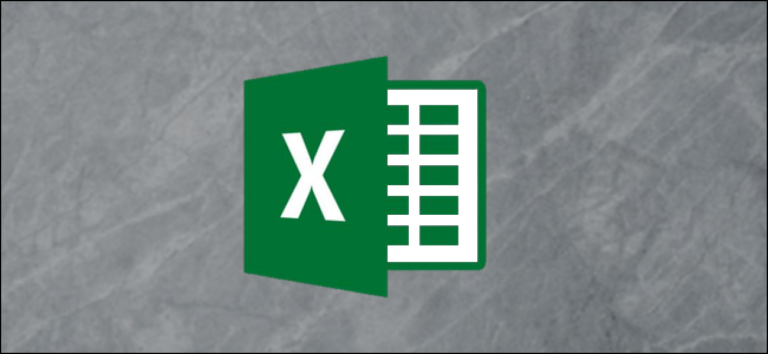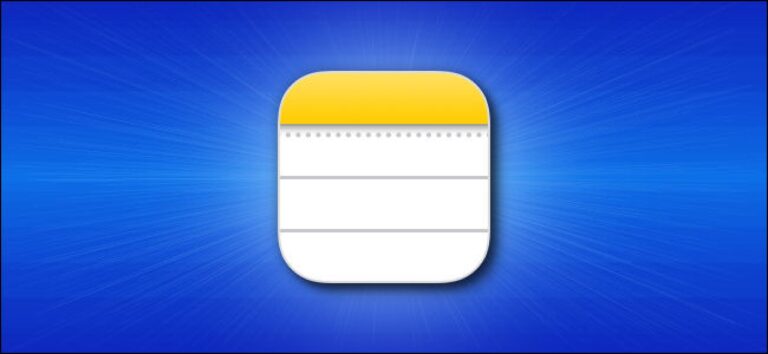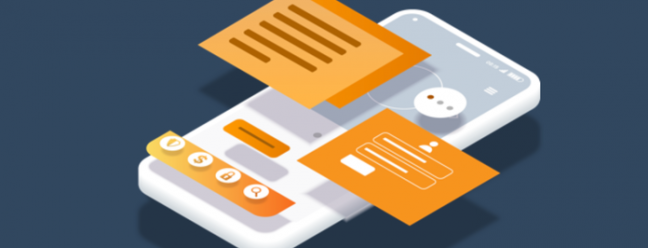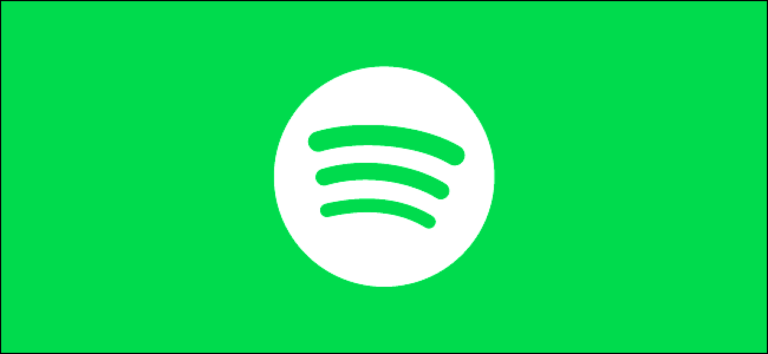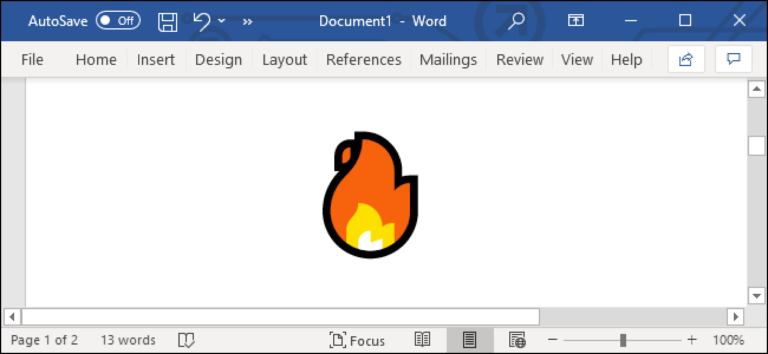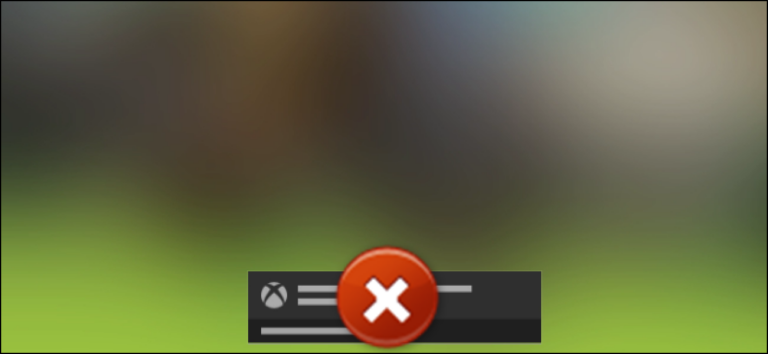Как выбирать и редактировать сообщения с помощью стрелки вверх в Slack

Если вы новый пользователь Slack и нажали клавишу со стрелкой вверх на клавиатуре, приложение для повышения производительности переместит выделенный фокус на список сообщений. Вот как вы можете изменить функциональность стрелки вверх для быстрого редактирования последнего отправленного сообщения.
Начните с запуска клиента Slack на вашем ПК с Windows 10, макинтош, или Linux компьютер или открытие Slack веб-приложение в браузере по вашему выбору. Оттуда, нажмите на название вашего рабочего пространства в верхнем левом углу окна.

Программы для Windows, мобильные приложения, игры - ВСЁ БЕСПЛАТНО, в нашем закрытом телеграмм канале - Подписывайтесь:)
Выберите опцию «Предпочтения» из выпадающего меню.

Затем перейдите на вкладку «Специальные возможности» и выберите «Редактировать ваше последнее сообщение» под «Нажмите [Up Arrow] В поле «Пустое сообщение».

Теперь вы можете выйти из меню и открыть разговор Slack. Нажмите на пустое текстовое поле и затем нажмите клавишу со стрелкой вверх на клавиатуре.

Теперь без необходимости сначала щелкать в меню параметров, вы можете редактировать свое последнее сообщение. Когда вы закончите, нажмите клавишу Enter или нажмите кнопку «Сохранить изменения».

В правой части вашего сообщения появится небольшое текстовое поле «Отредактировано», чтобы все знали, что исходное сообщение было изменено. Slack не предлагает историю изменений, поэтому не беспокойтесь о том, что ваши коллеги вернутся и проверит вашу опечатку.
СВЯЗАННЫЙ: Как остановить слабые уведомления в выходные
Программы для Windows, мобильные приложения, игры - ВСЁ БЕСПЛАТНО, в нашем закрытом телеграмм канале - Подписывайтесь:)